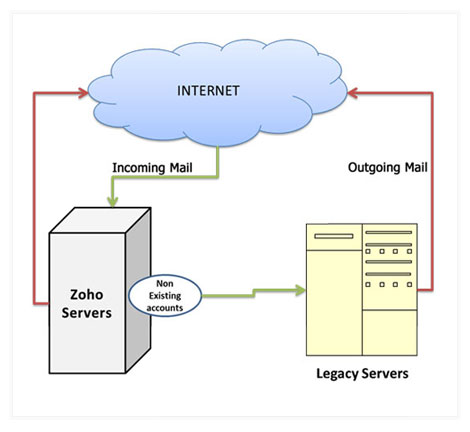กำหนดค่าการส่งแบบคู่ขนาน
เมื่อคุณเปลี่ยนระเบียน MX ของโดเมนของคุณเป็น Zoho อีเมลทั้งหมดที่ส่งไปยังโดเมนของคุณจะเริ่มมาถึงใน Zoho นี่คือการส่งอีเมลโดยตรง
นอกจากการส่งอีเมลโดยตรง คุณยังสามารถกำหนดค่า Dual Deliver หรือการส่งแบบบางส่วนไปยังเซิร์ฟเวอร์เมล Zoho ได้อีกด้วย คุณสามารถกำหนดการส่งแบบการส่งแบบคู่ขนานหรือแบบ Split Delivery ได้ในเซิร์ฟเวอร์ดั้งเดิมของคุณ หรือในเซิร์ฟเวอร์ Zoho วิธีนี้มีประโยชน์สำหรับผู้ใช้ที่อยู่ในขั้นตอนการเปลี่ยนระบบ และต้องการประเมิน Zoho Mail Services ในแบบคู่ขนาน โดยไม่ต้องยกเลิกบริการอีเมลปัจจุบันโดยสมบูรณ์ วิธีนี้ทำให้มั่นใจได้ถึงความต่อเนื่องทางธุรกิจเมื่อคุณสลับบริการอีเมลจากผู้ให้บริการรายหนึ่งไปยังอีกรายหนึ่ง
การส่งแบบคู่ขนานผ่านเซิร์ฟเวอร์อีเมลดั้งเดิมของคุณ
ในกรณีที่คุณต้องการใช้เซิร์ฟเวอร์ดั้งเดิมของคุณเป็นเซิร์ฟเวอร์อีเมลหลัก รายการข้อมูล MX จะไม่จำเป็นต้องได้รับการเปลี่ยนแปลง คุณสามารถกำหนดค่าการส่งแบบคู่ขนานในเซิร์ฟเวอร์ดั้งเดิมของคุณ เพื่อกำหนดเส้นทางสำเนาของอีเมลขาเข้าไปยัง Zoho หรือกำหนดค่าเซิร์ฟเวอร์อีเมลของคุณเพื่อให้อีเมลสำหรับชุดของที่อยู่อีเมลหนึ่งๆ ถูกส่งไปยังเซิร์ฟเวอร์ Zoho Mail
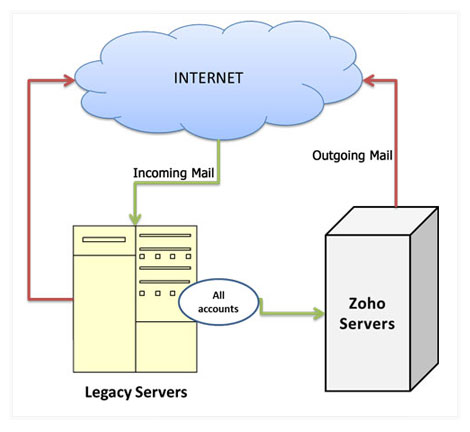
การกำหนดค่าการส่งแบบคู่ขนานใน Exchange
คุณต้องตัดสินใจระบุจำนวนผู้ใช้ในการทดสอบ 'นำร่อง' ที่คุณต้องการตั้งค่าการส่งแบบคู่ขนานใน Exchange การส่งต่ออีเมลหรือการส่งอีเมลจะไม่สามารถตั้งค่าที่ระดับ Exchange สำหรับโดเมนได้ ซึ่งต่างจาก Zoho เมื่อต้องการกำหนดค่าการส่งแบบคู่ขนานใน Exchange คุณจำเป็นต้องตั้งค่าออบเจ็กต์รายชื่อติดต่อสำหรับผู้ใช้นำร่อง และกำหนดค่าบัญชีผู้ใช้แต่ละบัญชีให้ส่งต่ออีเมลโดเมนไปยังอีเมลรายชื่อติดต่อ
การสร้างรายชื่อติดต่อเมลใหม่
- เริ่ม Exchange Management Console
- ในโครงสร้างของคอนโซล ให้ขยาย Recipient Configuration แล้วคลิก Mail Contact
- ในบานหน้าต่างการดำเนินการ ให้คลิก New Mail Contact ตัวช่วยสร้าง New Mail Contact จะปรากฏขึ้น
- บนหน้า Introduction ใน Create a mail contact for ให้คลิก New contact แล้วคลิก Next
- ในหน้า Contact Information ให้ป้อนข้อมูลในฟิลด์ต่อไปนี้:
- Organizational unit - ตามค่าเริ่มต้น ตัวช่วยสร้างรายชื่อติดต่อเมลใหม่จะแสดงเส้นทางไปยังคอนเทนเนอร์ของผู้ใช้ในบริการไดเรกทอรี Active Directory เมื่อต้องการปรับเปลี่ยนฟิลด์นี้ ให้คลิก Browse แล้วเลือกหน่วยขององค์กร (OU) ที่คุณต้องการ
- First name - พิมพ์ชื่อจริงของรายชื่อติดต่อ ฟิลด์นี้เป็นฟิลด์ที่ไม่บังคับ
- Initials - พิมพ์ชื่อย่อของรายชื่อติดต่อ ฟิลด์นี้เป็นฟิลด์ที่ไม่บังคับ
- Last name - พิมพ์นามสกุลของรายชื่อติดต่อ ฟิลด์นี้เป็นฟิลด์ที่ไม่บังคับ
- Alias - ตามค่าเริ่มต้น นามแฝงคือชื่อจริง ชื่อย่อ และนามสกุลของรายชื่อติดต่อ โดยคั่นด้วยอักขระขีดล่าง (_) คุณสามารถแก้ไขฟิลด์นี้ได้
- External e-mail address - เมื่อต้องการระบุที่อยู่อีเมลภายนอก ให้ดำเนินการงานใดงานหนึ่งต่อไปนี้: เมื่อต้องการระบุที่อยู่อีเมลแบบกำหนดเอง ให้คลิกลูกศรที่อยู่ถัดจาก Edit คลิก Custom Address จากนั้นให้พิมพ์ที่อยู่อีเมลใน E-mail address
- บนหน้า New Mail Contact ให้ตรวจทานข้อมูลสรุปการกำหนดค่า ซึ่งมีข้อมูลเกี่ยวกับตัวเลือกที่คุณได้เลือกไว้สำหรับรายชื่อติดต่อเมลใหม่ หากต้องการเปลี่ยนแปลง ให้คลิก Back เมื่อต้องการสร้างรายชื่อติดต่อเมลใหม่ ให้คลิก New
- ในหน้าเสร็จสิ้น ข้อมูลสรุปจะระบุว่าการสร้างรายชื่อติดต่อสำเร็จแล้วหรือไม่ ข้อมูลสรุปยังจะแสดงคำสั่ง Exchange Management Shell ที่ใช้ในการสร้างรายชื่อติดต่อเมลใหม่อีกด้วย
- ไม่บังคับ: เพื่อหลีกเลี่ยงความสับสน ให้ซ่อนออบเจ็กต์รายชื่อติดต่อที่สร้างขึ้นใหม่จากรายการที่อยู่ส่วนกลางของ Exchange สำหรับโดเมนของคุณ ดังนี้:
- ในแท็บ Exchange Advanced ให้เลือกกล่องกาเครื่องหมายถัดจาก Hide from Exchange address lists
- คลิก Ok เพื่อบันทึกการเปลี่ยนแปลง
- คลิก Finish เพื่อดำเนินงานให้เสร็จสมบูรณ์
- ทำซ้ำขั้นตอนต่างๆ สำหรับรายชื่อติดต่อนำร่องแต่ละรายการที่คุณต้องการเพิ่ม
กำหนดค่าการส่งต่อไปยังรายชื่อติดต่อเมล:
- เริ่ม Exchange Management Console
- ในโครงสร้างของคอนโซล ให้ขยาย Recipient Configuration แล้วคลิก Mailbox
- ในบานหน้าต่างผลลัพธ์ ให้คลิกขวาที่กล่องจดหมายที่คุณต้องการกำหนดค่าการส่งต่อเมล และคลิก Properties
- ใน Properties บนแท็บ Mail Flow Settings ให้คลิก Delivery Options แล้วคลิก Properties
- คลิกที่ช่อง Forward to วิธีการนี้จะเป็นการเปิดใช้งานปุ่ม Browse
- คลิก Browse เพื่อเปิดกล่องโต้ตอบ Select Recipient คลิก OK
- เมื่อต้องการส่งข้อความขาเข้าไปยังกล่องจดหมาย รวมถึงที่อยู่การส่งต่อที่กำหนดค่าไว้ ให้เลือกกล่องกาเครื่องหมาย Deliver message to both forwarding address and mailbox
- คลิก OK เพื่อกลับไปที่คุณสมบัติ
- คลิก OK
- ทำซ้ำขั้นตอนต่างๆ สำหรับการกำหนดค่าการส่งต่อไปยัง Zoho สำหรับผู้ใช้นำร่องแต่ละรายที่คุณได้ตั้งค่าไว้
การกำหนดค่าการส่งแบบคู่ขนานใน Google Apps
หากคุณกำลังใช้ Google Apps เป็นเซิร์ฟเวอร์ของคุณอยู่ในขณะนี้ คุณสามารถตั้งค่าการส่งแบบคู่ขนานใน Google Apps เพื่อส่งสำเนาของข้อความขาเข้าทั้งหมดไปยัง Zoho เมื่อต้องการส่งต่อข้อความสำหรับโดเมนทั้งหมด:
- เข้าสู่ระบบแผงควบคุม Google Apps สำหรับโดเมนของคุณ
- คลิกแท็บ Settings แล้วเลือก Email ในคอลัมน์ด้านซ้าย
- ในส่วน Email routing ให้คลิก Add another destination
- ในช่อง Destination ให้ป้อน zoho.com
- ระบุบัญชีที่เซิร์ฟเวอร์เมลจะนำกฎการกำหนดเส้นทางไปใช้ ด้วยการเลือกตัวเลือก Deliver email for
- หากต้องการส่งต่อข้อความทั้งหมดที่เซิร์ฟเวอร์เมล Google Apps ได้รับ ให้เลือก Provisioned accounts หากคุณต้องการคัดลอกผู้ใช้ที่ตั้งค่าไว้ใน Google Apps ที่นี่
- เลือก 'Unknown Accounts' เพื่อกำหนดเส้นทางอีเมลที่ส่งไปยังที่อยู่อีเมลที่ไม่มีอยู่ไปยัง Zoho
- ตรวจสอบให้แน่ใจว่าไม่ได้เลือกตัวเลือก 'Send Bounce Notifications’ เอาไว้
- คลิก Save changes
การส่งแบบคู่ขนานผ่านเซิร์ฟเวอร์อีเมล Zoho
คุณสามารถเลือกเซิร์ฟเวอร์ Zoho Mail เป็นเซิร์ฟเวอร์หลักของคุณ ในกรณีนี้ รายการข้อมูล MX ควรจะชี้ไปยัง Zoho คุณสามารถกำหนดค่าการส่งแบบคู่ขนานได้ในเซิร์ฟเวอร์ Zoho Mail เพื่อส่งสำเนาอีเมลขาเข้าทั้งหมดไปยังเซิร์ฟเวอร์ดั้งเดิมของคุณ โปรดดูที่นี่สำหรับคำแนะนำในการกำหนดค่า
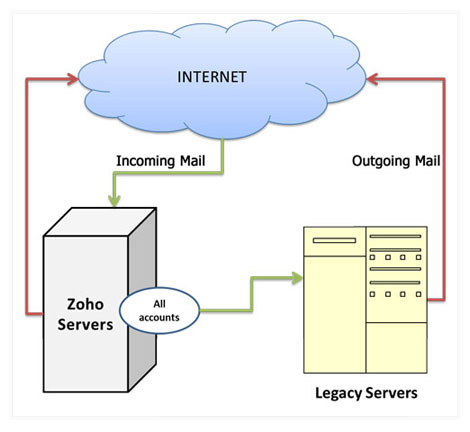
Split Delivery ผ่านเซิร์ฟเวอร์อีเมล Zoho
แม้ในกรณีนี้ Zoho ก็จะทำหน้าที่เป็นเซิร์ฟเวอร์หลัก ในกรณีนี้ การกำหนดเส้นทางอีเมลจะเกิดขึ้นโดยมีความแตกต่างเล็กน้อย เมื่อเทียบกับสถานการณ์สมมติก่อนหน้า บัญชีอีเมลที่มีอยู่ใน Zoho จะได้รับอีเมลที่นี่ เมื่ออีเมลถูกส่งไปยังที่อยู่อีเมลที่ไม่ได้อยู่ในการตั้งค่าองค์กรใน Zoho อีเมลเหล่านั้นจะถูกกำหนดเส้นทางไปยังเซิร์ฟเวอร์อื่น โปรดดูการกำหนดเส้นทางอีเมลสำหรับคำแนะนำในการกำหนดค่า
หมายเหตุ:
เมื่อคุณกำหนดค่าการส่งแบบคู่ขนานใน Google Apps หรือในเซิร์ฟเวอร์ Zoho คุณจะต้องเพิ่มเกตเวย์ขาเข้าสำหรับโดเมนของคุณในเซิร์ฟเวอร์อีเมลรอง เพื่อให้มั่นใจว่าการส่งอีเมลเป็นไปอย่างราบรื่น